كيفية عرض منطقتين زمنيتين في تقويم Outlook؟
إذا كنت تعمل في منطقتين زمنيتين، قد ترغب في عرض منطقتين زمنيتين في تقويم Outlook. سيقدم هذا المقال الطريقة لإظهار منطقتين زمنيتين في تقويم واحد في Outlook.
عرض وقت الإرسال لموقع المرسل والوقت الحالي للمرسل
عرض التقويم بمنطقتين زمنيتين
لعرض منطقتين زمنيتين في تقويم Outlook، تحتاج أولاً إلى عرض التقويم بطريقة عرض الأسبوع.
1. في قسم التقويم، تحت تبويب عرض الصفحة الرئيسية، انقر على أسبوع في مجموعة الترتيب.
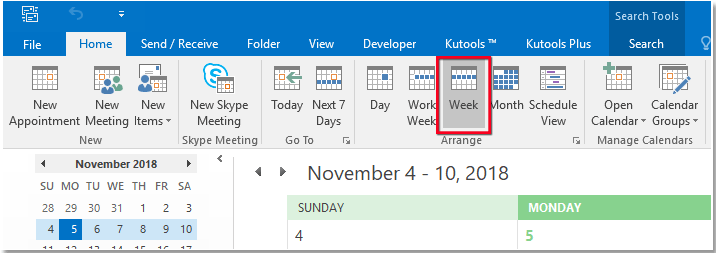
2. انقر بزر الماوس الأيمن على القسم الزمني الأيسر للتقويم وحدد تغيير المنطقة الزمنية من قائمة السياق.
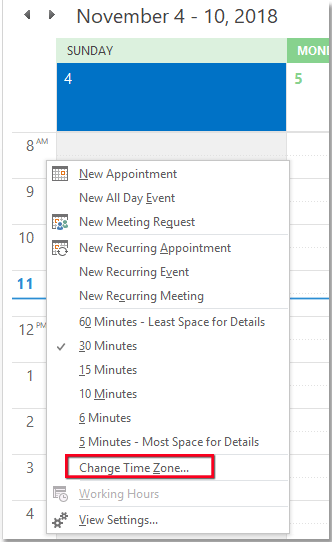
3. في قسم المناطق الزمنية في مربع حوار خيارات Outlook، اختر إظهار منطقة زمنية ثانية، واكتب التسميات لكل منطقة زمنية، ثم حدد المناطق الزمنية التي تريد عرضها.
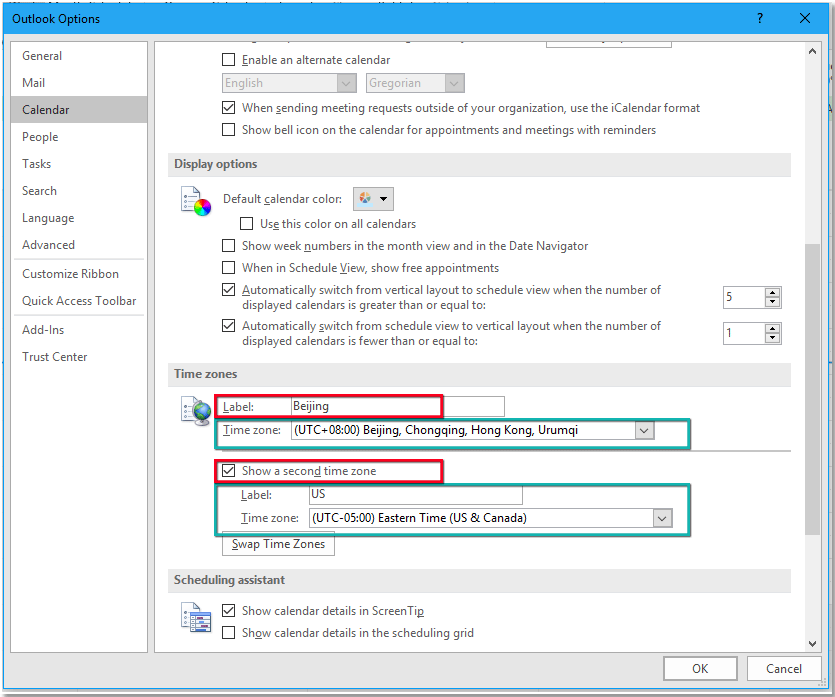
4. انقر موافق. الآن يتم عرض المنطقتين الزمنيتين اللتين حددتهما في التقويم.
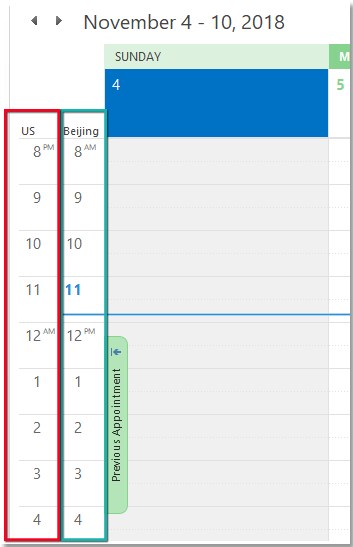
عرض وقت الإرسال لموقع المرسل والوقت الحالي للمرسل
خاصية منطقة زمنية المرسل في أدوات Kutools لـ Outlook يمكن أن تعرض الوقت الحقيقي لإرسال المرسل وموقعه الحالي.
قم بتثبيت أدوات Kutools لـ Outlook مجانًا ، ثم اتبع الخطوات التالية:
انقر على Kutools Plus > عرض معلومات البريد الإلكتروني > منطقة زمنية المرسل، ثم سيتم عرض الوقت الحالي لموقع المرسل ووقت الإرسال في لوحة القراءة.

أفضل أدوات تعزيز الإنتاجية في المكتب
خبر عاجل: Kutools لـ Outlook يطلق إصدارًا مجانيًا!
جرب الإصدار الجديد كليًا من Kutools لـ Outlook مع أكثر من100 ميزة مذهلة! انقر لتنزيل الآن!
📧 أتمتة البريد الإلكتروني: الرد التلقائي (متوفر لـ POP وIMAP) / جدولة إرسال البريد الإلكتروني / نسخة تلقائية/مخفية بناءً على القاعدة عند إرسال البريد / التحويل التلقائي (قاعدة متقدمة) / إضافة التحية تلقائيًا / تقسيم تلقائي لرسائل البريد الإلكتروني متعددة المستلمين إلى رسائل فردية ...
📨 إدارة البريد الإلكتروني: استدعاء البريد الإلكتروني / حظر رسائل التصيد بناءً على الموضوعات أو أخرى / حذف البريد الإلكتروني المكرر / البحث المتقدم / تنظيم المجلدات ...
📁 إعدادات المرفقات الاحترافية: حفظ دفعة / فصل دفعة / ضغط دفعة / حفظ تلقائي / تفصيل تلقائي / ضغط تلقائي ...
🌟 جمالية الواجهة: 😊 المزيد من الرموز التعبيرية الجميلة والرائعة / تذكيرك عند وصول رسائل البريد الهامة / تصغير Outlook بدلًا من الإغلاق ...
👍 ميزات بنقرة واحدة: الرد على الجميع مع المرفقات / البريد الإلكتروني المضاد للتصيد / 🕘 عرض المنطقة الزمنية للمرسل ...
👩🏼🤝👩🏻 جهات الاتصال والتقويم: إضافة دفعة لجهات الاتصال من البريد الإلكتروني المحدد / تقسيم مجموعة جهات الاتصال إلى مجموعات فردية / إزالة تذكير عيد الميلاد ...
استخدم Kutools بلغتك المفضلة – يدعم الإنجليزية والإسبانية والألمانية والفرنسية والصينية وأكثر من40 لغة أخرى!
افتح Kutools لـ Outlook فورًا بنقرة واحدة. لا تنتظر، قم بالتنزيل الآن وارتقِ بإنتاجيتك!


🚀 تنزيل بنقرة واحدة — احصل على جميع إضافات Office
موصى به بقوة: Kutools لـ Office (خمسة في واحد)
بنقرة واحدة يمكنك تنزيل خمسة برامج تثبيت مرة واحدة — Kutools لـ Excel وOutlook وWord وPowerPoint وOffice Tab Pro. انقر لتنزيل الآن!
- ✅ سهولة بنقرة واحدة: قم بتنزيل جميع حزم التثبيت الخمسة دفعة واحدة.
- 🚀 جاهز لأي مهمة في Office: ثبّت الإضافات التي تحتاجها وقتما تشاء.
- 🧰 يتضمن: Kutools لـ Excel / Kutools لـ Outlook / Kutools لـ Word / Office Tab Pro / Kutools لـ PowerPoint